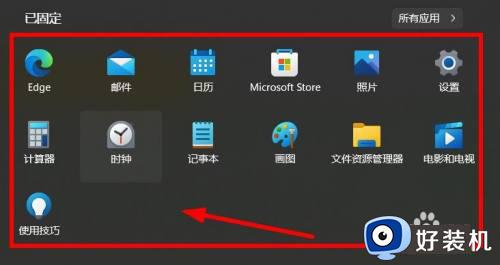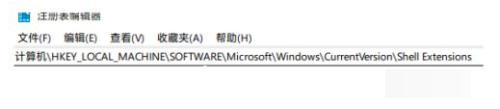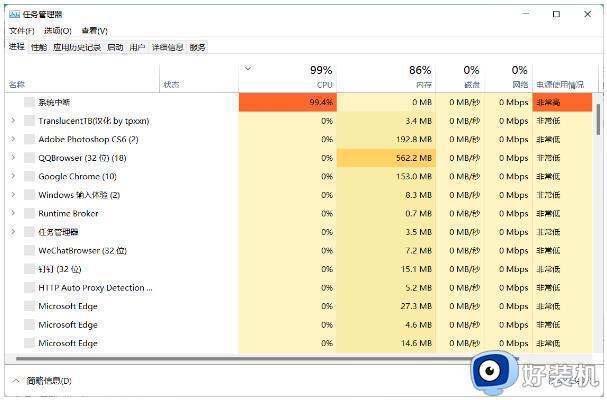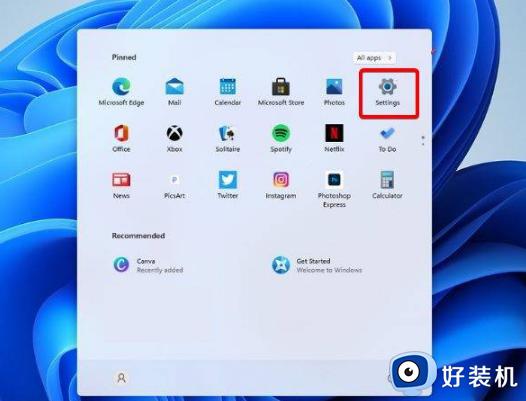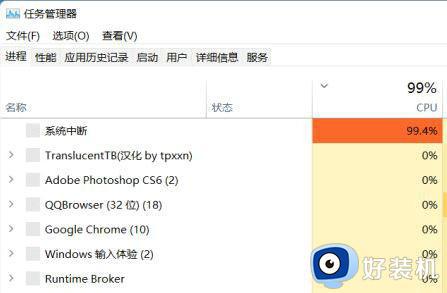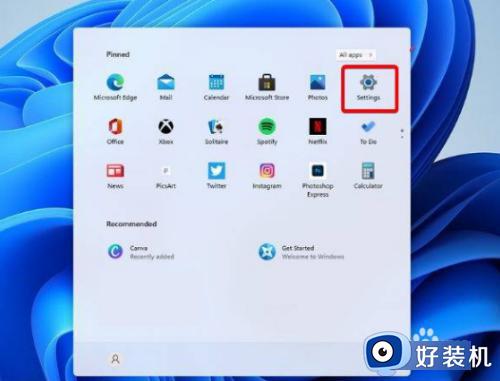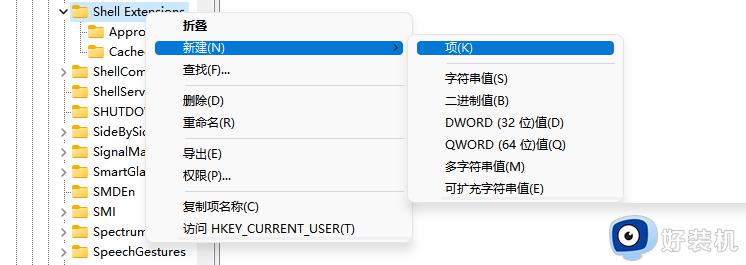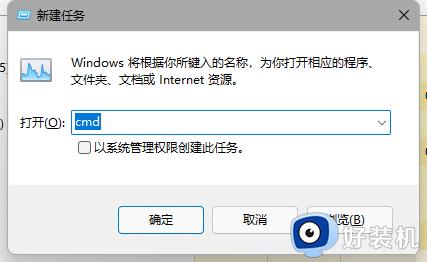win11文件资源管理器在哪 win11文件资源管理器怎么打开
时间:2023-11-01 17:37:06作者:jhuang
文件资源管理器是win11正版系统的一款功能强大的工具,它为我们管理和浏览电脑中的文件和文件夹提供了便利。许多用户刚接触win11系统不久,各种操作还不是很熟悉,还不知道win11文件资源管理器在哪,所以本文小编将给大家分享win11文件资源管理器怎么打开的方法。
方法一:
按快捷键win+e即可打开资源管理器。
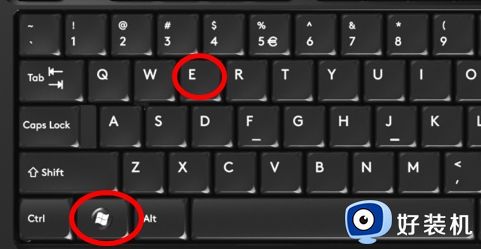
方法二、
1、“win+R”快捷键打开运行对话框,输入“explorer.exe”命令,回车。
2、然后资源管理器就打开了。
方法三、
1、使用系统自带的搜索功能,直接搜索:文件资源管理器。可以直接点击打开,也可以右击选择固定到开始屏幕,或者固定到任务栏。
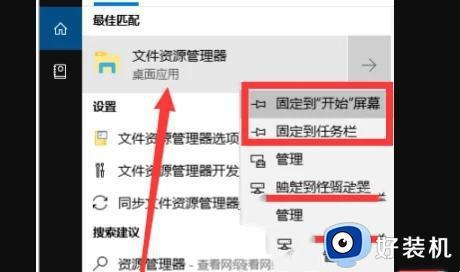
2、固定到任务栏,以后打开资源管理器就不用那么麻烦了。
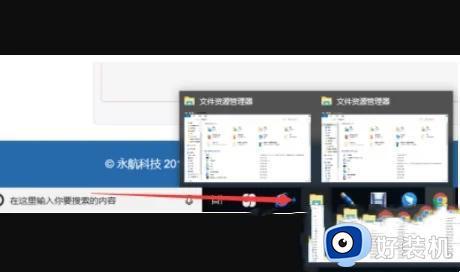
方法四、
1、首先点击win11系统下方任务栏中的搜索按钮。
2、然后在里面搜索“控制面板”。
3、点击控制面板中的“外观和个性化”。

4、点击左侧任务栏下面的“外观和个性化”。
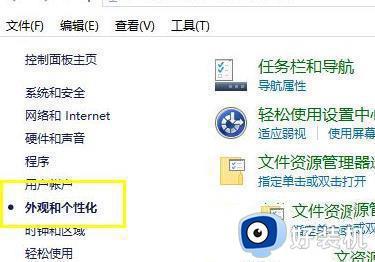
5、最后就可以看到新的界面点击“文件资源管理器选项”即可进入了。
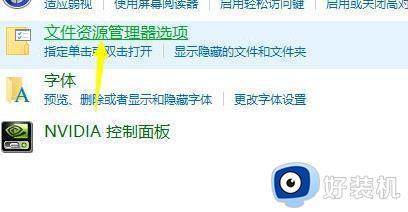
以上就是win11文件资源管理器在哪的全部内容,如果您遇到这种情况,可以按照以上方法解决,希望这些方法能对您有所帮助。